清华斯维尔三维算量70工程实例教程讲解
- 格式:doc
- 大小:754.50 KB
- 文档页数:32
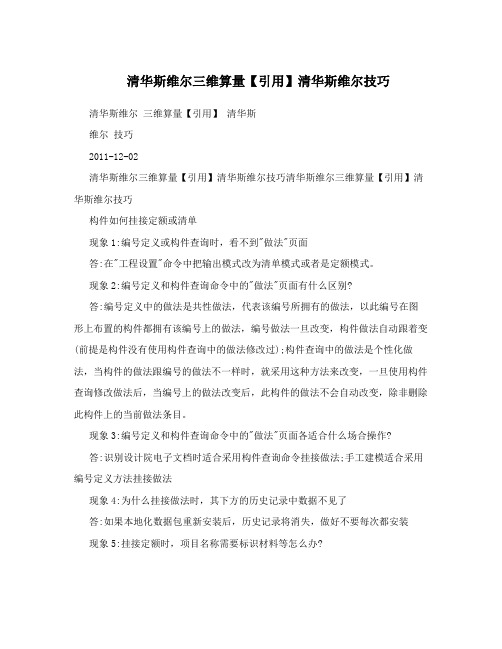
清华斯维尔三维算量【引用】清华斯维尔技巧清华斯维尔三维算量【引用】清华斯维尔技巧2011-12-02清华斯维尔三维算量【引用】清华斯维尔技巧清华斯维尔三维算量【引用】清华斯维尔技巧构件如何挂接定额或清单现象1:编号定义或构件查询时,看不到"做法"页面答:在"工程设置"命令中把输出模式改为清单模式或者是定额模式。
现象2:编号定义和构件查询命令中的"做法"页面有什么区别?答:编号定义中的做法是共性做法,代表该编号所拥有的做法,以此编号在图形上布置的构件都拥有该编号上的做法,编号做法一旦改变,构件做法自动跟着变(前提是构件没有使用构件查询中的做法修改过);构件查询中的做法是个性化做法,当构件的做法跟编号的做法不一样时,就采用这种方法来改变,一旦使用构件查询修改做法后,当编号上的做法改变后,此构件的做法不会自动改变,除非删除此构件上的当前做法条目。
现象3:编号定义和构件查询命令中的"做法"页面各适合什么场合操作?答:识别设计院电子文档时适合采用构件查询命令挂接做法;手工建模适合采用编号定义方法挂接做法现象4:为什么挂接做法时,其下方的历史记录中数据不见了答:如果本地化数据包重新安装后,历史记录将消失,做好不要每次都安装现象5:挂接定额时,项目名称需要标识材料等怎么办?答:直接修改项目名称或在指定换算一栏中录入材料等,统计后会自动归类和换算。
现象6:挂接定额时,需要重点注意什么?答:特别注意您的表达式对不对,一般系统自动提供面积S和体积V,用户可以按需调整计算式;另外可以到[算量选项]中"工程量输出"设定常用的计算式和换算条件板筋技巧板筋长度和长度计算式不符合现在板筋计算是按照取平均值的方法来计算板筋的长度,显示的公式只是一条钢筋对应的计算式,您可以在"钢筋选项-基本设置-显示设置-板筋显示明细线条"设置为"是",然后在命令行中输入"re"(regen,CAD中的图形刷新命令),就可以在图形上看到每根钢筋的长度和锚长。
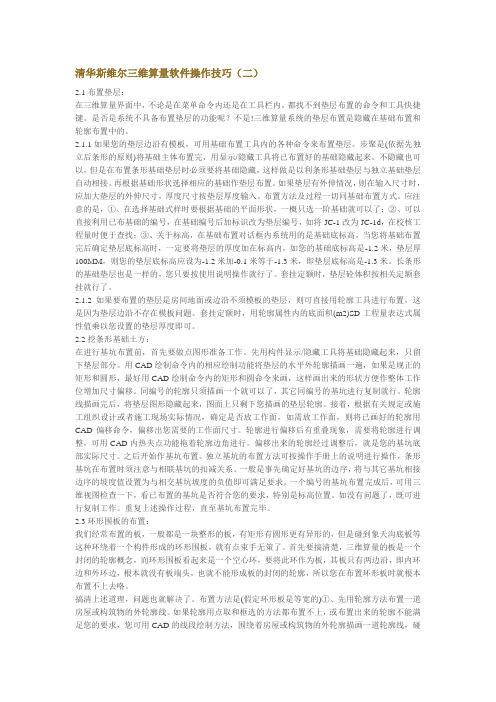
清华斯维尔三维算量软件操作技巧(二)2.1布置垫层:在三维算量界面中,不论是在菜单命令内还是在工具栏内,都找不到垫层布置的命令和工具快捷键。
是否是系统不具备布置垫层的功能呢?不是!三维算量系统的垫层布置是隐藏在基础布置和轮廓布置中的。
2.1.1如果您的垫层边沿有模板,可用基础布置工具内的各种命令来布置垫层。
步聚是(依据先独立后条形的原则)将基础主体布置完,用显示/隐藏工具将已布置好的基础隐藏起来。
不隐藏也可以,但是在布置条形基础垫层时必须要将基础隐藏,这样做是以利条形基础垫层与独立基础垫层自动相接。
再根据基础形状选择相应的基础作垫层布置。
如果垫层有外伸情况,则在输入尺寸时,应加大垫层的外伸尺寸,厚度尺寸按垫层厚度输入。
布置方法及过程一切同基础布置方式。
应注意的是,①、在选择基础式样时要根据基础的平面形状,一概只选一阶基础就可以了;②、可以直接利用已布基础的编号,在基础编号后加标识改为垫层编号,如将JC-1改为JC-1d,在校核工程量时便于查找;③、关于标高,在基础布置对话框内系统用的是基础底标高,当您将基础布置完后确定垫层底标高时,一定要将垫层的厚度加在标高内,如您的基础底标高是-1.2米,垫层厚100MM,则您的垫层底标高应设为-1.2米加-0.1米等于-1.3米,即垫层底标高是-1.3米。
长条形的基础垫层也是一样的,您只要按使用说明操作就行了。
套挂定额时,垫层砼体积按相关定额套挂就行了。
2.1.2 如果要布置的垫层是房间地面或边沿不须模板的垫层,则可直接用轮廓工具进行布置,这是因为垫层边沿不存在模板问题。
套挂定额时,用轮廓属性内的底面积(m2)SD工程量表达式属性值乘以您设置的垫层厚度即可。
2.2挖条形基础土方:在进行基坑布置前,首先要做点图形准备工作。
先用构件显示/隐藏工具将基础隐藏起来,只留下垫层部分。
用CAD绘制命令内的相应绘制功能将垫层的水平外轮廓描画一遍,如果是规正的矩形和圆形,最好用CAD绘制命令内的矩形和圆命令来画,这样画出来的形状方便作整体工作位增加尺寸偏移。
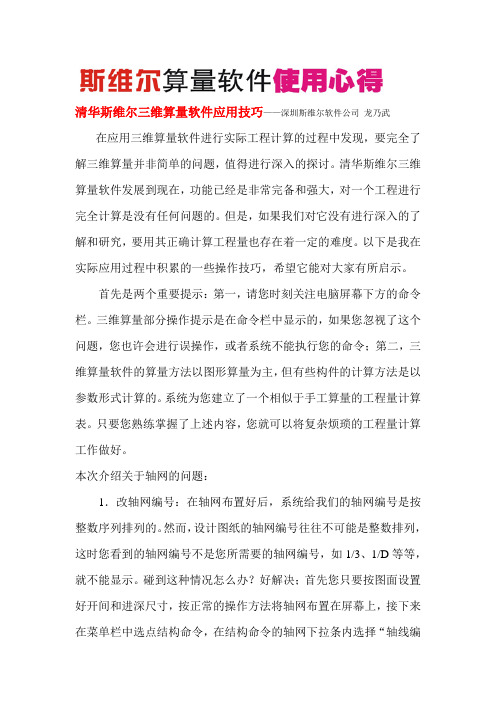
清华斯维尔三维算量软件应用技巧——深圳斯维尔软件公司龙乃武在应用三维算量软件进行实际工程计算的过程中发现,要完全了解三维算量并非简单的问题,值得进行深入的探讨。
清华斯维尔三维算量软件发展到现在,功能已经是非常完备和强大,对一个工程进行完全计算是没有任何问题的。
但是,如果我们对它没有进行深入的了解和研究,要用其正确计算工程量也存在着一定的难度。
以下是我在实际应用过程中积累的一些操作技巧,希望它能对大家有所启示。
首先是两个重要提示:第一,请您时刻关注电脑屏幕下方的命令栏。
三维算量部分操作提示是在命令栏中显示的,如果您忽视了这个问题,您也许会进行误操作,或者系统不能执行您的命令;第二,三维算量软件的算量方法以图形算量为主,但有些构件的计算方法是以参数形式计算的。
系统为您建立了一个相似于手工算量的工程量计算表。
只要您熟练掌握了上述内容,您就可以将复杂烦琐的工程量计算工作做好。
本次介绍关于轴网的问题:1.改轴网编号:在轴网布置好后,系统给我们的轴网编号是按整数序列排列的。
然而,设计图纸的轴网编号往往不可能是整数排列,这时您看到的轴网编号不是您所需要的轴网编号,如1/3、1/D等等,就不能显示。
碰到这种情况怎么办?好解决;首先您只要按图面设置好开间和进深尺寸,按正常的操作方法将轴网布置在屏幕上,接下来在菜单栏中选点结构命令,在结构命令的轴网下拉条内选择“轴线编号”功能,这时您只要按命令栏内的提示操作,就可得到符合您所需要的轴网编号。
2.辅助轴线的添加:辅助轴线添加有两种方法,一是直接用CAD 内的偏移功能,将您所需要添加的辅助轴线从您选定的轴网基线偏移一条网线即可,操作方法完全按CAD的操作方式(注意:这种临时添加的辅助轴线是不能标注“轴线编号”的)。
二是在菜单栏中依次点选结构? 轴网辅助轴线功能,这时您只要按命令栏内的提示操作,即可得到您所需要的辅助轴线,但是第二种方法操作起来有点麻烦,终归没有第一种方法好。
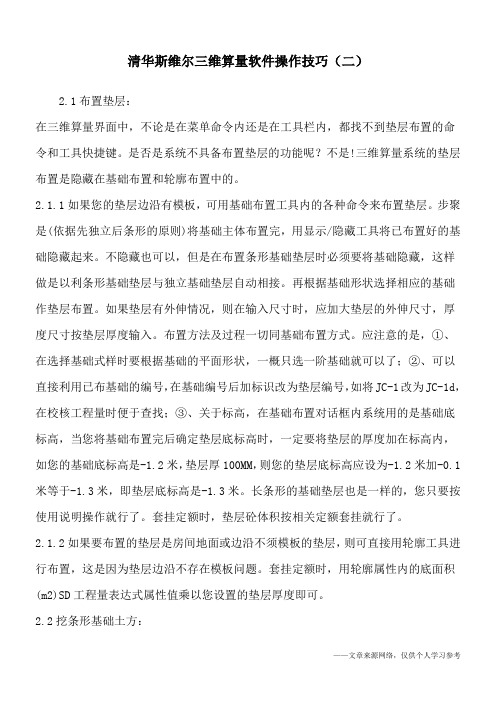
清华斯维尔三维算量软件操作技巧(二)2.1布置垫层:在三维算量界面中,不论是在菜单命令内还是在工具栏内,都找不到垫层布置的命令和工具快捷键。
是否是系统不具备布置垫层的功能呢?不是!三维算量系统的垫层布置是隐藏在基础布置和轮廓布置中的。
2.1.1如果您的垫层边沿有模板,可用基础布置工具内的各种命令来布置垫层。
步聚是(依据先独立后条形的原则)将基础主体布置完,用显示/隐藏工具将已布置好的基础隐藏起来。
不隐藏也可以,但是在布置条形基础垫层时必须要将基础隐藏,这样做是以利条形基础垫层与独立基础垫层自动相接。
再根据基础形状选择相应的基础作垫层布置。
如果垫层有外伸情况,则在输入尺寸时,应加大垫层的外伸尺寸,厚度尺寸按垫层厚度输入。
布置方法及过程一切同基础布置方式。
应注意的是,①、在选择基础式样时要根据基础的平面形状,一概只选一阶基础就可以了;②、可以直接利用已布基础的编号,在基础编号后加标识改为垫层编号,如将JC-1改为JC-1d,在校核工程量时便于查找;③、关于标高,在基础布置对话框内系统用的是基础底标高,当您将基础布置完后确定垫层底标高时,一定要将垫层的厚度加在标高内,如您的基础底标高是-1.2米,垫层厚100MM,则您的垫层底标高应设为-1.2米加-0.1米等于-1.3米,即垫层底标高是-1.3米。
长条形的基础垫层也是一样的,您只要按使用说明操作就行了。
套挂定额时,垫层砼体积按相关定额套挂就行了。
2.1.2如果要布置的垫层是房间地面或边沿不须模板的垫层,则可直接用轮廓工具进行布置,这是因为垫层边沿不存在模板问题。
套挂定额时,用轮廓属性内的底面积(m2)SD工程量表达式属性值乘以您设置的垫层厚度即可。
2.2挖条形基础土方:在进行基坑布置前,首先要做点图形准备工作。
先用构件显示/隐藏工具将基础隐藏起来,只留下垫层部分。
用CAD绘制命令内的相应绘制功能将垫层的水平外轮廓描画一遍,如果是规正的矩形和圆形,最好用CAD绘制命令内的矩形和圆命令来画,这样画出来的形状方便作整体工作位增加尺寸偏移。

《斯维尔三维算量图解步骤》斯维尔三维算量图文教程:一、CAD基础知识:当然,我们在工程行业也必须要会用CAD。
学会7个命令,成为三维算量高手!A、绘制基本图形对象1、几个基本常用的命令1.1、鼠标操作通常情况下左键代表选择功能,右键代表确定“回车”功能。
如果是3D鼠标,则滚动键起缩放作用。
拖拽操作是按住鼠标左键不放拖动鼠标。
但是在窗口选择时从左往右拖拽和从右往左拖拽有所不同。
窗选:左图从左往右拖拽选中实线框内的物体,只选中了左边的柱子。
框选:右图从右往左拖拽选中虚线框内的物体和交叉的物体,选中了右边的柱子和梁。
1.2、Esc取消操作:当正在执行命令的过程中,敲击Esc键可以中止命令的操作。
1.3、撤销放弃操作:autocad 支持无限次撤销操作,单击撤销按钮或输入u,回车。
1.4、AutoCAD中,空格键和鼠标右键等同回车键,都是确认命令,经常用到。
1.5、经常查看命令区域的提示,按提示操作。
命令区域2、绘制图形的几个操作这是cad的绘图工具条,在使用三维算量往往不需要使用,因此已把该工具条隐藏。
为了了解cad概念,以下介绍几个基本的命令。
2.1绘制直线:单击工具条或在命令行中输入L,回车。
在绘图区单击一点或直接输入坐标点,回车,接着指定下一点,回车,重复下一点,或回车结束操作。
或者输入C闭合。
举例:绘制一个三角形的三个边:命令行输入:L 回车指定第一个点:单击一点:回车。
重复单击另一点,回车。
输入:C回车。
直线闭合,形成一个三角形。
2.2绘制多段线:多段线是由一条或多条直线段和弧线连接而成的一种特殊的线,还可以具备不同宽度的特征。
快捷键:PL。
在三维算量中定义异形截面、手绘墙、梁等时常用。
举例:绘制一个异形柱截面命令行输入:PL,回车。
指定下一点,输入w(宽度),输入1,回车,修改了多段线线的宽度为1。
输入快捷键F8,使用cad的正交功能,,保持直线水平,输入:500。
输入:A,开始绘制圆弧,单击另一点绘制一个圆弧。
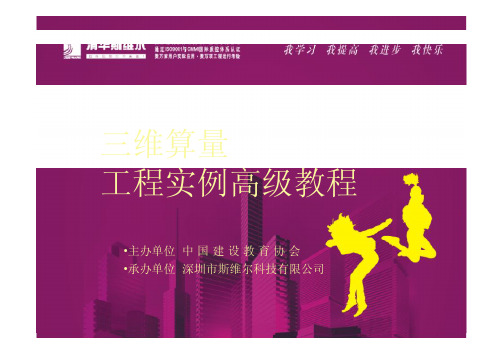
目录第一部分概述第1章算量思路1.1建筑工程量计算思路1.2钢筋工程量计算思路1.3算量流程第2章实例工程概况第二部分建筑工程量第1章建筑工程量概述1.1 建筑工程量计算思路1.2 实例工程分析1.3操作约定第2章新建工程项目2.1 新建工程项目2.2工程设置第3章地下室工程量计算3.1建立轴网3.2 地下室独立基础3.3 地下室柱3.4 地下室基础梁3.5 地下室梁3.6 地下室墙3.7 地下室门窗3.8 地下室过梁3.9 地下室楼梯3.10 散水3.11 地下室内装饰3.12 地下室外装饰3.13 地下室脚手架3.14 其他项目第4章首层工程量计算4.1 拷贝楼层4.10雨篷拦板第5章二三层构件工程量第6章出屋顶楼层工程量6.5 女儿墙6.6女儿墙压顶6.7 坡屋顶6.8 老虎窗6.9挑粱天沟6.10平屋面装饰第7章分析统计工程量7.1楼层组合7.2图形检查7.3构件编辑7.4工程量计算规则7.5分析统计工程量第8章报表输出第9章识别建模9.1识别建模与手工建模的关系9.2识别建模工作流程9.3识别首层轴网与柱子9.4识别首层梁9.5识别门窗表9.6识别首层墙与门窗9.7识别其它构件9.8其它楼层处理第三部分第1章钢筋工程量概述1.1钢筋工程量概述1.2钢筋选项1.3实例工程分析第2章首层钢筋工程量2.1首层独基钢筋2.2首层基础梁钢筋2.3首层柱筋2.4首层插座布置2.5首层梁筋2.6首层砌体墙拉结筋2.7首层混凝土墙柱筋2.8首层板筋2.9首层楼梯钢筋2.10首层飘窗板钢筋2.11首层过梁钢筋第6章分析统计钢筋量6.1核对钢筋6.2图形管理6.3修改钢筋公式6.4分析统计钢筋量第7章识别钢筋7.1 识别钢筋工作流程7.2 识别柱筋7.3 识别梁筋7.4识别板筋报表。
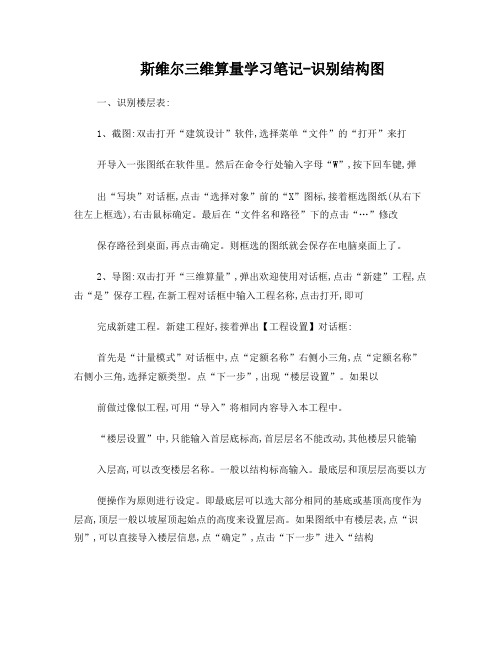
斯维尔三维算量学习笔记-识别结构图一、识别楼层表:1、截图:双击打开“建筑设计”软件,选择菜单“文件”的“打开”来打开导入一张图纸在软件里。
然后在命令行处输入字母“W”,按下回车键,弹出“写块”对话框,点击“选择对象”前的“X”图标,接着框选图纸(从右下往左上框选),右击鼠标确定。
最后在“文件名和路径”下的点击“…”修改保存路径到桌面,再点击确定。
则框选的图纸就会保存在电脑桌面上了。
2、导图:双击打开“三维算量”,弹出欢迎使用对话框,点击“新建”工程,点击“是”保存工程,在新工程对话框中输入工程名称,点击打开,即可完成新建工程。
新建工程好,接着弹出【工程设置】对话框:首先是“计量模式”对话框中,点“定额名称”右侧小三角,点“定额名称”右侧小三角,选择定额类型。
点“下一步”,出现“楼层设置”。
如果以前做过像似工程,可用“导入”将相同内容导入本工程中。
“楼层设置”中,只能输入首层底标高,首层层名不能改动,其他楼层只能输入层高,可以改变楼层名称。
一般以结构标高输入。
最底层和顶层层高要以方便操作为原则进行设定。
即最底层可以选大部分相同的基底或基顶高度作为层高,顶层一般以坡屋顶起始点的高度来设置层高。
如果图纸中有楼层表,点“识别”,可以直接导入楼层信息,点“确定”,点击“下一步”进入“结构说明”对话框。
“结构说明”对话框中,将强度等级及抗震等级设置好,注意内容不能重叠。
点击“下一步”进入“工程特征”对话框。
“工程特征”对话框中,设置好工程概况、计算定义、土方定义。
目前外墙钢丝网一般不铺,主要做外墙保温,钢丝网贴缝宽一般300。
点击“下一步”进入“标书封面”对话框。
“标书封面”对话框可以不填写。
点击“下一步”进入“钢筋标准”对话框。
不用修改直接点“完成“即可3、点击菜单栏“识别”,在弹出的下拉菜单里选择第一个“导入设计图”命令,弹出“选择插入的电子文档”对话框,选择对话框中的图纸所在位置(如:找到桌面上新块),点击剪图出来的图纸,点击打开。

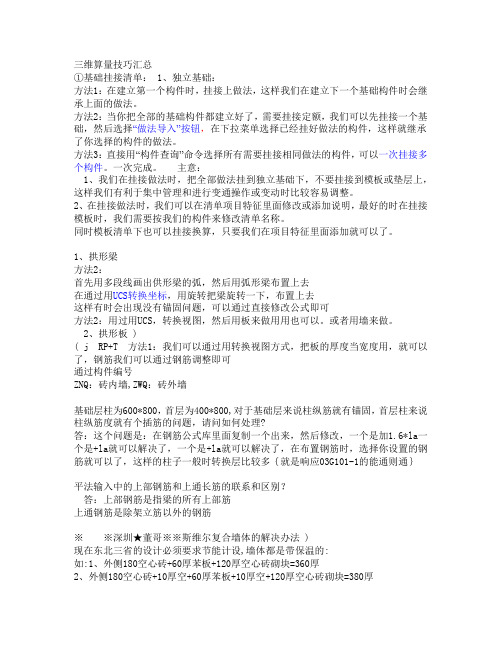
三维算量技巧汇总①基础挂接清单: 1、独立基础:方法1:在建立第一个构件时,挂接上做法,这样我们在建立下一个基础构件时会继承上面的做法。
方法2:当你把全部的基础构件都建立好了,需要挂接定额,我们可以先挂接一个基础,然后选择“做法导入”按钮,在下拉菜单选择已经挂好做法的构件,这样就继承了你选择的构件的做法。
方法3:直接用“构件查询”命令选择所有需要挂接相同做法的构件,可以一次挂接多个构件。
一次完成。
主意:1、我们在挂接做法时,把全部做法挂到独立基础下,不要挂接到模板或垫层上,这样我们有利于集中管理和进行变通操作或变动时比较容易调整。
2、在挂接做法时,我们可以在清单项目特征里面修改或添加说明,最好的时在挂接模板时,我们需要按我们的构件来修改清单名称。
同时模板清单下也可以挂接换算,只要我们在项目特征里面添加就可以了。
1、拱形梁方法2:首先用多段线画出供形梁的弧,然后用弧形梁布置上去在通过用UCS转换坐标,用旋转把梁旋转一下,布置上去这样有时会出现没有锚固问题,可以通过直接修改公式即可方法2:用过用UCS,转换视图,然后用板来做用用也可以。
或者用墙来做。
2、拱形板 )( j RP+T 方法1:我们可以通过用转换视图方式,把板的厚度当宽度用,就可以了,钢筋我们可以通过钢筋调整即可通过构件编号ZNQ:砖内墙,ZWQ:砖外墙基础层柱为600*800,首层为400*800,对于基础层来说柱纵筋就有锚固,首层柱来说柱纵筋度就有个插筋的问题,请问如何处理?答:这个问题是:在钢筋公式库里面复制一个出来,然后修改,一个是加1.6*la一个是+la就可以解决了,一个是+la就可以解决了,在布置钢筋时,选择你设置的钢筋就可以了,这样的柱子一般时转换层比较多{就是响应03G101-1的能通则通}平法输入中的上部钢筋和上通长筋的联系和区别?答:上部钢筋是指梁的所有上部筋上通钢筋是除架立筋以外的钢筋※※深圳★董哥※※斯维尔复合墙体的解决办法 )现在东北三省的设计必须要求节能计设,墙体都是带保温的:如:1、外侧180空心砖+60厚苯板+120厚空心砖砌块=360厚2、外侧180空心砖+10厚空+60厚苯板+10厚空+120厚空心砖砌块=380厚3、外侧40厚挤塑板+300厚空心砖砌块因墙体的位置与柱与梁有的不完全相交,所有以系数来处理误差很大.,如360复合墙体,只有内侧的60厚苯板+120厚空心砖砌块与柱与梁相交,外侧外侧180空心砖没有与柱和梁相交时,按系数折算就有很大原误差。
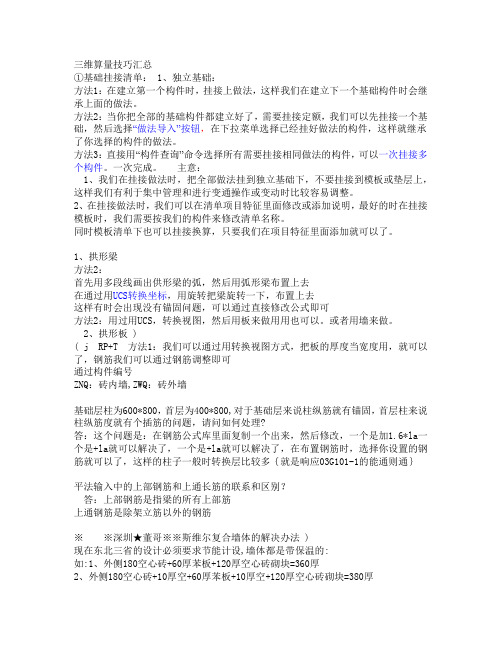
三维算量技巧汇总①基础挂接清单: 1、独立基础:方法1:在建立第一个构件时,挂接上做法,这样我们在建立下一个基础构件时会继承上面的做法。
方法2:当你把全部的基础构件都建立好了,需要挂接定额,我们可以先挂接一个基础,然后选择“做法导入”按钮,在下拉菜单选择已经挂好做法的构件,这样就继承了你选择的构件的做法。
方法3:直接用“构件查询”命令选择所有需要挂接相同做法的构件,可以一次挂接多个构件。
一次完成。
主意:1、我们在挂接做法时,把全部做法挂到独立基础下,不要挂接到模板或垫层上,这样我们有利于集中管理和进行变通操作或变动时比较容易调整。
2、在挂接做法时,我们可以在清单项目特征里面修改或添加说明,最好的时在挂接模板时,我们需要按我们的构件来修改清单名称。
同时模板清单下也可以挂接换算,只要我们在项目特征里面添加就可以了。
1、拱形梁方法2:首先用多段线画出供形梁的弧,然后用弧形梁布置上去在通过用UCS转换坐标,用旋转把梁旋转一下,布置上去这样有时会出现没有锚固问题,可以通过直接修改公式即可方法2:用过用UCS,转换视图,然后用板来做用用也可以。
或者用墙来做。
2、拱形板 )( j RP+T 方法1:我们可以通过用转换视图方式,把板的厚度当宽度用,就可以了,钢筋我们可以通过钢筋调整即可通过构件编号ZNQ:砖内墙,ZWQ:砖外墙基础层柱为600*800,首层为400*800,对于基础层来说柱纵筋就有锚固,首层柱来说柱纵筋度就有个插筋的问题,请问如何处理?答:这个问题是:在钢筋公式库里面复制一个出来,然后修改,一个是加1.6*la一个是+la就可以解决了,一个是+la就可以解决了,在布置钢筋时,选择你设置的钢筋就可以了,这样的柱子一般时转换层比较多{就是响应03G101-1的能通则通}平法输入中的上部钢筋和上通长筋的联系和区别?答:上部钢筋是指梁的所有上部筋上通钢筋是除架立筋以外的钢筋※※深圳★董哥※※斯维尔复合墙体的解决办法 )现在东北三省的设计必须要求节能计设,墙体都是带保温的:如:1、外侧180空心砖+60厚苯板+120厚空心砖砌块=360厚2、外侧180空心砖+10厚空+60厚苯板+10厚空+120厚空心砖砌块=380厚3、外侧40厚挤塑板+300厚空心砖砌块因墙体的位置与柱与梁有的不完全相交,所有以系数来处理误差很大.,如360复合墙体,只有内侧的60厚苯板+120厚空心砖砌块与柱与梁相交,外侧外侧180空心砖没有与柱和梁相交时,按系数折算就有很大原误差。

前言:《三维算量》是用“虚拟施工”的方式,将建筑工程中的工程量信息抽象为柱、梁、板、墙、形体、轮廓、钢筋等构件,在AutoCAD R2002平台上,通过导入设计施工图的电子文档,利用AutoCAD强大的图形支撑,帮助造价编制人员在计算机的虚拟三维空间中将真实建筑物象搭积木般“搭建”起来。
而将构件的非几何属性(定额信息)存放于数据库中,通过多对多的键接将构件与定额信息进行关联。
在分析了构件与构件的几何拓扑关系之后,产生工程造价所需的工程量。
其特点是:1、计算精确,速度快。
2、可最大限度地利用施工图的电子文档(DWG/DXF文件)。
3、系统根据“量价分离”的原则设计,可按全国各地不同计价规则计算工程量。
4、一个虚拟建筑可同时套用任意多个地方定额。
5、可对用户任选的楼层、任选的构件进行工程量/钢筋的统计。
方便工程进度管理。
《三维算量》能够让用户在AutoCAD-R2002平台上完成建筑工程土建工程量计算,通过真正基于AutoCAD平台的图形化计算方法,使预算人员摆脱了繁琐的手工计算,极大的提高了工作效率。
是您投标、预算、结算、进度控制管理的理想工具。
非常感谢你选择我们的软件,希望您指出我们的缺点与不足,我们真诚期望您能提出更多的宝贵意见。
我们将对软件改进,使它更能满足您的需求。
谨此,深表感谢!内容索引:本书按照软件的功能模块结合工程算量的具体情况进行叙述,和软件屏幕菜单的组织基本一致。
本书力图系统性全面讲解三维算量3DA软件的操作方法,让用户在最短时间内用好软件,把软件的功能最大限度发挥出来,这就要求不仅要讲解单个的菜单命令,还要讲解一些操作命令之间的联系,因为有些时候需要多个命令配合才能完成一项任务。
本书的附录按操作命令名称给出了书中的索引位置。
本书的内容安排如下:第1章介绍三维算量3DA软件的图形符号约定和使用本软件的必备知识,为用户必读的内容,同时介绍一些其它对本软件有帮助的资料资源。
第2章介绍软件的工作原理和软件的特点。
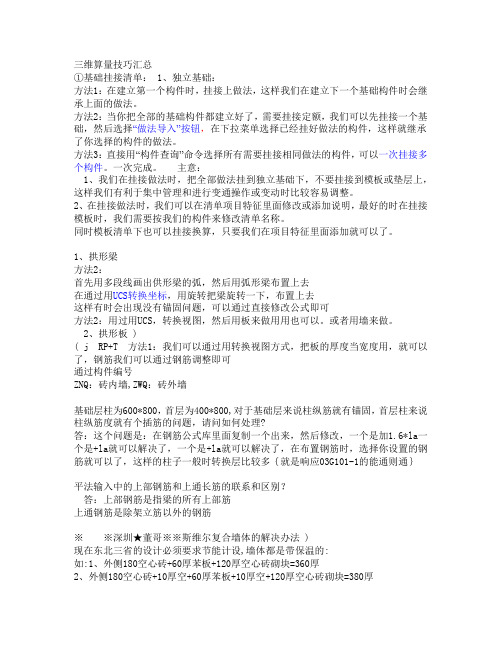
三维算量技巧汇总①基础挂接清单: 1、独立基础:方法1:在建立第一个构件时,挂接上做法,这样我们在建立下一个基础构件时会继承上面的做法。
方法2:当你把全部的基础构件都建立好了,需要挂接定额,我们可以先挂接一个基础,然后选择“做法导入”按钮,在下拉菜单选择已经挂好做法的构件,这样就继承了你选择的构件的做法。
方法3:直接用“构件查询”命令选择所有需要挂接相同做法的构件,可以一次挂接多个构件。
一次完成。
主意:1、我们在挂接做法时,把全部做法挂到独立基础下,不要挂接到模板或垫层上,这样我们有利于集中管理和进行变通操作或变动时比较容易调整。
2、在挂接做法时,我们可以在清单项目特征里面修改或添加说明,最好的时在挂接模板时,我们需要按我们的构件来修改清单名称。
同时模板清单下也可以挂接换算,只要我们在项目特征里面添加就可以了。
1、拱形梁方法2:首先用多段线画出供形梁的弧,然后用弧形梁布置上去在通过用UCS转换坐标,用旋转把梁旋转一下,布置上去这样有时会出现没有锚固问题,可以通过直接修改公式即可方法2:用过用UCS,转换视图,然后用板来做用用也可以。
或者用墙来做。
2、拱形板 )( j RP+T 方法1:我们可以通过用转换视图方式,把板的厚度当宽度用,就可以了,钢筋我们可以通过钢筋调整即可通过构件编号ZNQ:砖内墙,ZWQ:砖外墙基础层柱为600*800,首层为400*800,对于基础层来说柱纵筋就有锚固,首层柱来说柱纵筋度就有个插筋的问题,请问如何处理?答:这个问题是:在钢筋公式库里面复制一个出来,然后修改,一个是加1.6*la一个是+la就可以解决了,一个是+la就可以解决了,在布置钢筋时,选择你设置的钢筋就可以了,这样的柱子一般时转换层比较多{就是响应03G101-1的能通则通}平法输入中的上部钢筋和上通长筋的联系和区别?答:上部钢筋是指梁的所有上部筋上通钢筋是除架立筋以外的钢筋※※深圳★董哥※※斯维尔复合墙体的解决办法 )现在东北三省的设计必须要求节能计设,墙体都是带保温的:如:1、外侧180空心砖+60厚苯板+120厚空心砖砌块=360厚2、外侧180空心砖+10厚空+60厚苯板+10厚空+120厚空心砖砌块=380厚3、外侧40厚挤塑板+300厚空心砖砌块因墙体的位置与柱与梁有的不完全相交,所有以系数来处理误差很大.,如360复合墙体,只有内侧的60厚苯板+120厚空心砖砌块与柱与梁相交,外侧外侧180空心砖没有与柱和梁相交时,按系数折算就有很大原误差。

前言:《三维算量》是用“虚拟施工”的方式,将建筑工程中的工程量信息抽象为柱、梁、板、墙、形体、轮廓、钢筋等构件,在AutoCAD R2002平台上,通过导入设计施工图的电子文档,利用AutoCAD强大的图形支撑,帮助造价编制人员在计算机的虚拟三维空间中将真实建筑物象搭积木般“搭建”起来。
而将构件的非几何属性(定额信息)存放于数据库中,通过多对多的键接将构件与定额信息进行关联。
在分析了构件与构件的几何拓扑关系之后,产生工程造价所需的工程量。
其特点是:1、计算精确,速度快。
2、可最大限度地利用施工图的电子文档(DWG/DXF文件)。
3、系统根据“量价分离”的原则设计,可按全国各地不同计价规则计算工程量。
4、一个虚拟建筑可同时套用任意多个地方定额。
5、可对用户任选的楼层、任选的构件进行工程量/钢筋的统计。
方便工程进度管理。
《三维算量》能够让用户在AutoCAD-R2002平台上完成建筑工程土建工程量计算,通过真正基于AutoCAD平台的图形化计算方法,使预算人员摆脱了繁琐的手工计算,极大的提高了工作效率。
是您投标、预算、结算、进度控制管理的理想工具。
非常感谢你选择我们的软件,希望您指出我们的缺点与不足,我们真诚期望您能提出更多的宝贵意见。
我们将对软件改进,使它更能满足您的需求。
谨此,深表感谢!内容索引:本书按照软件的功能模块结合工程算量的具体情况进行叙述,和软件屏幕菜单的组织基本一致。
本书力图系统性全面讲解三维算量3DA软件的操作方法,让用户在最短时间内用好软件,把软件的功能最大限度发挥出来,这就要求不仅要讲解单个的菜单命令,还要讲解一些操作命令之间的联系,因为有些时候需要多个命令配合才能完成一项任务。
本书的附录按操作命令名称给出了书中的索引位置。
本书的内容安排如下:第1章介绍三维算量3DA软件的图形符号约定和使用本软件的必备知识,为用户必读的内容,同时介绍一些其它对本软件有帮助的资料资源。
第2章介绍软件的工作原理和软件的特点。
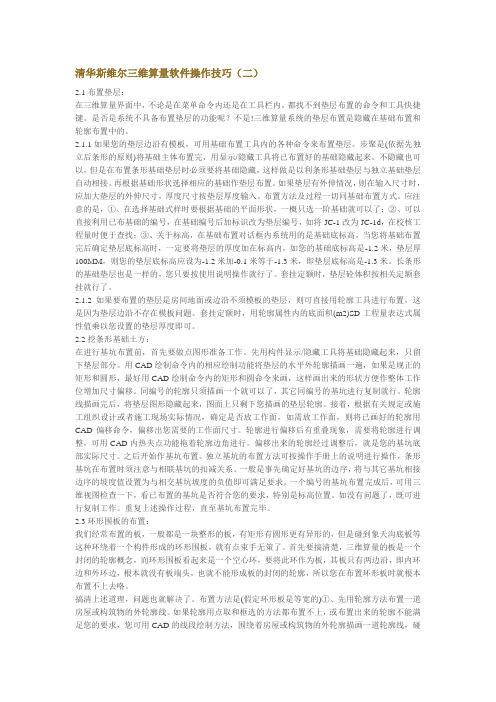
清华斯维尔三维算量软件操作技巧(二)2.1布置垫层:在三维算量界面中,不论是在菜单命令内还是在工具栏内,都找不到垫层布置的命令和工具快捷键。
是否是系统不具备布置垫层的功能呢?不是!三维算量系统的垫层布置是隐藏在基础布置和轮廓布置中的。
2.1.1如果您的垫层边沿有模板,可用基础布置工具内的各种命令来布置垫层。
步聚是(依据先独立后条形的原则)将基础主体布置完,用显示/隐藏工具将已布置好的基础隐藏起来。
不隐藏也可以,但是在布置条形基础垫层时必须要将基础隐藏,这样做是以利条形基础垫层与独立基础垫层自动相接。
再根据基础形状选择相应的基础作垫层布置。
如果垫层有外伸情况,则在输入尺寸时,应加大垫层的外伸尺寸,厚度尺寸按垫层厚度输入。
布置方法及过程一切同基础布置方式。
应注意的是,①、在选择基础式样时要根据基础的平面形状,一概只选一阶基础就可以了;②、可以直接利用已布基础的编号,在基础编号后加标识改为垫层编号,如将JC-1改为JC-1d,在校核工程量时便于查找;③、关于标高,在基础布置对话框内系统用的是基础底标高,当您将基础布置完后确定垫层底标高时,一定要将垫层的厚度加在标高内,如您的基础底标高是-1.2米,垫层厚100MM,则您的垫层底标高应设为-1.2米加-0.1米等于-1.3米,即垫层底标高是-1.3米。
长条形的基础垫层也是一样的,您只要按使用说明操作就行了。
套挂定额时,垫层砼体积按相关定额套挂就行了。
2.1.2 如果要布置的垫层是房间地面或边沿不须模板的垫层,则可直接用轮廓工具进行布置,这是因为垫层边沿不存在模板问题。
套挂定额时,用轮廓属性内的底面积(m2)SD工程量表达式属性值乘以您设置的垫层厚度即可。
2.2挖条形基础土方:在进行基坑布置前,首先要做点图形准备工作。
先用构件显示/隐藏工具将基础隐藏起来,只留下垫层部分。
用CAD绘制命令内的相应绘制功能将垫层的水平外轮廓描画一遍,如果是规正的矩形和圆形,最好用CAD绘制命令内的矩形和圆命令来画,这样画出来的形状方便作整体工作位增加尺寸偏移。

清华斯维尔三维算量软件应用技巧清华斯维尔三维算量软件应用技巧在应用三维算量软件进行实际工程计算的过程中发现,要完全了解三维算量并非简单的问题,值得进行深入的探讨。
清华斯维尔三维算量软件发展到现在,功能已经是非常完备和强大,对一个工程进行完全计算是没有任何问题的。
但是,如果我们对它没有进行深入的了解和研究,要用其正确计算工程量也存在着一定的难度。
以下是我在实际应用过程中积累的一些操作技巧,希望它能对大家有所启示。
首先是两个重要提示:第一,请您时刻关注电脑屏幕下方的命令栏。
三维算量部分操作提示是在命令栏中显示的,如果您忽视了这个问题,您也许会进行误操作,或者系统不能执行您的命令;第二,三维算量软件的算量方法以图形算量为主,但有些构件的计算方法是以参数形式计算的。
系统为您建立了一个相似于手工算量的工程量计算表。
只要您熟练掌握了上述内容,您就可以将复杂烦琐的工程量计算工作做好。
本次介绍关于轴网的问题:1(改轴网编号:在轴网布置好后,系统给我们的轴网编号是按整数序列排列的。
然而,设计图纸的轴网编号往往不可能是整数排列,这时您看到的轴网编号不是您所需要的轴网编号,如1/3、1/D等等,就不能显示。
碰到这种情况怎么办,好解决;首先您只要按图面设置好开间和进深尺寸,按正常的操作方法将轴网布置在屏幕上,接下来在菜单栏中选点结构命令,在结构命令的轴网下拉条内选择轴线编号功能,这时您只要按命令栏内的提示操作,就可得到符合您所需要的轴网编号。
2(辅助轴线的添加:辅助轴线添加有两种方法,一是直接用CAD内的偏移功能,将您所需要添加的辅助轴线从您选定的轴网基线偏移一条网线即可,操作方法完全按CAD的操作方式(注意:这种临时添加的辅助轴线是不能标注轴线编号的)。
二是在菜单栏中依次点选结构辅助轴线功能,这时您只要按命令栏内的提示操作,即可得到您所需要的辅助轴线,但是第二种方法操作起来有点麻烦,终归没有第一种方法好。
轴网辅助轴线功能将所画弧线点选为同轴网一样的颜色,您所需要的任意弧轴网线就大功告成了。
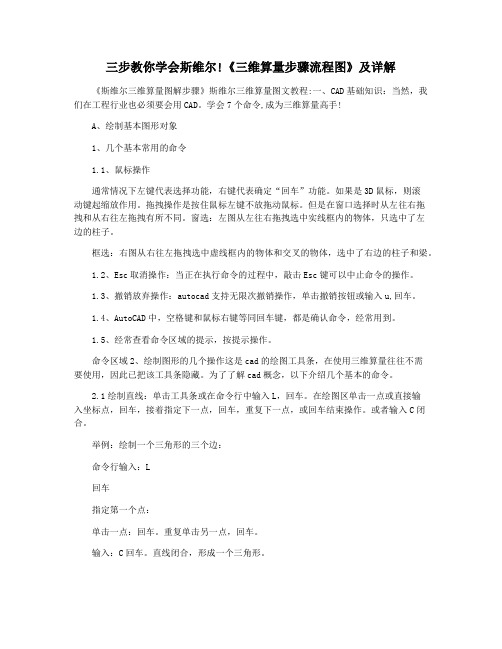

建模步骤及注意事项:开始建模前,首先定义好工程属性,楼层标高、室内外高差、钢丝网计算规则、钢筋连接方式等1、导入并识别轴网2、导入基础(桩基定位、识别独立基础、条形基础梁),修改构件属性(砼强度、抗震等级等)注意:桩基挖土石方及护壁砼的工程量可用核对构件功能计算,桩基砖模要套做法来出量3、导入并识别地梁,修改构件属性(砼强度、抗震等级等)注意:如果基础是桩基而地梁钢筋要采用柱支座锚固,则地梁钢筋要另外计算(地梁标高加0.001梁的跨度影响梁通长钢筋的长度,从而影响接头的数量4、导入并识别框架柱,修改属性(一定要检查附加定位箍的数量,屋面层要修改边柱、角柱、中间柱后才布置钢筋)5、若有架空层,则将架空层布置在基础层内,此时先导入布置架空层砖砌体,砖砌体布置好后布置构造柱,接着再布置洞口或窗,最后布置架空层板注意:布置首层板时一定要结合首层地面做法来确定板面标高,架空层板钢筋要另外计算(采取布置梁支座的方法布置板筋)6、导入并识别框架梁,修改好属性(边梁、中间梁)注意:布置屋面梁时,斜梁端头一定要布置到主梁的中心线或轴线上,不能布置到梁边或柱边否则梁折点处的钢筋锚固计算不到7、导入布置砖砌体(剪力墙或砖墙),修改好属性(内外墙)注意:布置的墙不能与构件相交,即墙要布置到构件边,如梁底或板底8、导入布置门窗、墙洞及悬挑板(空调板、飘窗板)注意:飘窗需另外布置洞口后再布置墙面装饰9、导入布置后浇带10、布置过梁11、布置构造柱、抱框柱12、布置门槛、防水翻边13、布置组合楼梯(楼梯边框布置到墙内侧)注意:梯段斜底面积可在楼梯做法里设置出量14、布置有梁板注意:屋面板变斜时要取消板下梁柱标高随板变化的选项15、布置天棚(为了计算到悬空梁的底面积,天棚在轴线间布置,天棚一般布置到板底)注意:布置的天棚,如果梁顶面比板顶面高,则要指定扣除梁高出板顶的面积16、布置墙面装饰(内墙装饰布置到天棚底)注意:布置柱面装饰,如果柱子高出板顶,则要扣除超出部分面积,墙面布置按不同构件断开布置梁下有墙的梁侧面积是并入到墙面装饰内(如果梁比墙宽,凸出梁底的部分是并入到天棚内)17、布置踢脚线注意:楼梯间踢脚线面积软件是按与墙接触面积来计算,所以要指定加上没有与墙接触的部分,如凸出墙面的框架柱18、布置地面装饰注意:不需要模板的量比如首层地面砼,可以使用地面装饰来布置,在地面装饰做法中输入计算式来出量19、最后布置栏杆扶手、女儿墙、压顶、女儿墙构造柱、挑檐天沟、腰线、散水、坡道、雨篷、栏板、台阶、风井盖板、暗梁等其他构件注意:天沟和雨篷可用增加截面功能布置异形天沟或雨篷天沟的挑檐长为内边长,并且少2个天沟挑出宽的长度20、布置钢筋。